5 načina za prijenos videozapisa s iPhonea na Samsung
Imate li novi Samsung Galaxy S9 Plus / S9 / S8? Sjajno! Ako ste iPhone korisnik, onda ste definitivno suočeni s ovim pitanjem o slanju videozapisa s iPhonea na Samsung. Uostalom, videozapisi su prethodne uspomene koje nikada nećete htjeti izgubiti. Čitanje ovog članka pomoći će vam naučiti kako prenijeti videozapise s iPhone uređaja na Samsung mobitel. Zato samo nastavite čitati do kraja i naučiti 5 načina.
- Način 1: Kako prenijeti videozapise s iPhonea na Samsung s aplikacijom iCareFone
- Način 2: Kako prenijeti video s iPhonea na Samsung putem usluge Google+
- Put 3: Kako poslati video s iPhone na Samsung putem Shareit
- Put 4: Kako poslati video s iPhone na Samsung povlačenjem i ispuštanjem
- Način 5: Kako prenijeti videozapise s iPhonea na Samsung Mobile putem e-pošte
Način 1: Kako prenijeti videozapise s iPhonea na Samsung s aplikacijom iCareFone
https://www.tenorshare.com/products/icarefone.html je jedinstveni softver koji vam može pomoći da šaljete videozapise s iPhone uređaja na Samsung. Intuitivno sučelje i operacije olakšavaju korištenje većini korisnika. Ona može selektivno izvoziti datoteke kao što su fotografije, videozapisi, glazba s iPhone uređaja na željeno mjesto, budući da je to PC / Mac ili vaš Samsung telefon. Stoga se preporučuje na najvišem prioritetu. Evo kako se koristi ovaj softver i kako prenijeti videozapise s iPhone uređaja na Samsung telefon.
1. Instalirajte i pokrenite Tenorshare iCareFone na računalu i povežite 2 uređaja s računalom pomoću USB kabela.
2. Sada idite na "File Manager" iz glavnog sučelja.

3. Odaberite "Videozapisi" za prijenos videozapisa.
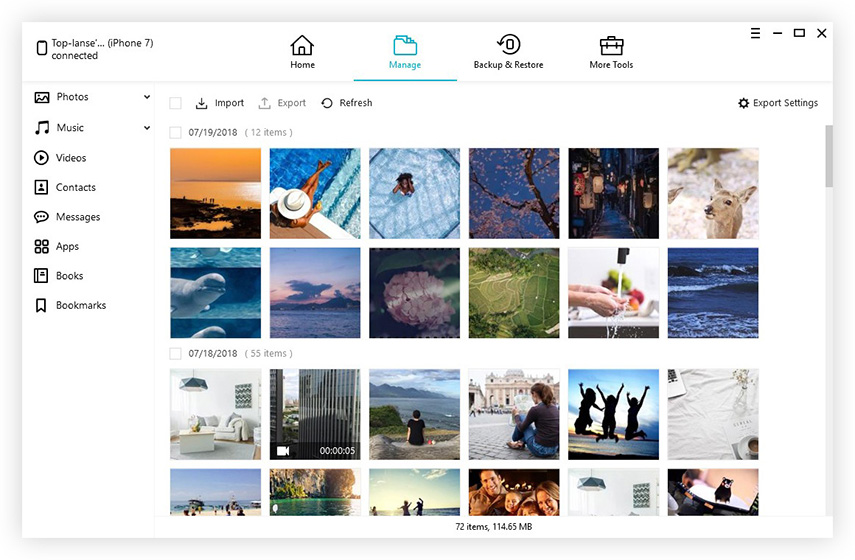
4. Odaberite videozapise koje želite prenijeti ili odaberite sve. Sada kliknite na "Izvezi u" taknite i mali prozor će se pojaviti, omogućujući vam da odaberete lokaciju uređaja Samsung.

Način 2: Kako prenijeti video s iPhonea na Samsung putem usluge Google+
Google disk je vrlo jednostavan način prijenosavideozapise s iPhonea na Samsung. Google disk možete koristiti na vrlo jednostavan način. Nema problema s pohranom jer Google+ upotrebljava pohranu u oblaku s Google diska.
1. Povežite oba telefona iPhone i Samsung na Wi-Fi.
2. Preuzmite i pokrenite aplikaciju Google+ na svom iPhoneu i prijavite se na svoj Google račun.
3. Sada idite na sigurnosnu kopiju stranice fotografija i uključite automatsko sigurnosno kopiranje. Dopustite da u kratkom vremenu izradite sigurnosnu kopiju fotografija u role fotoaparata.

4. Sada pokrenite Google+ na telefonu tvrtke Samsung i prijavite se na svoj Google račun.
5. Ako odete na opciju fotografija, pronaći ćete sve dostupne fotografije s iPhone uređaja.
Put 3: Kako poslati video s iPhone na Samsung putem Shareit
SHAREit je jedna od najbržih aplikacija koja može bitikoristi se za slanje videozapisa s iPhone uređaja na Samsung. SHAREit može biti veliko rješenje za vas, ako želite znati kako dobiti videozapise s iPhonea na Samsung. Evo kako to učiniti.
1. Pokrenite SHAREit na svom iPhoneu. Dodirnite opciju "Pošalji" i možete odabrati datoteke za dijeljenje na kartici "Video". Nakon odabira video datoteka, dodirnite gumb "OK".

2. Pokrenite SHARTit aplikaciju na telefonu tvrtke Samsung. Dodirnite gumb "Primi". Pričekajte da vaš iPhone otkrije vaš iPhone.
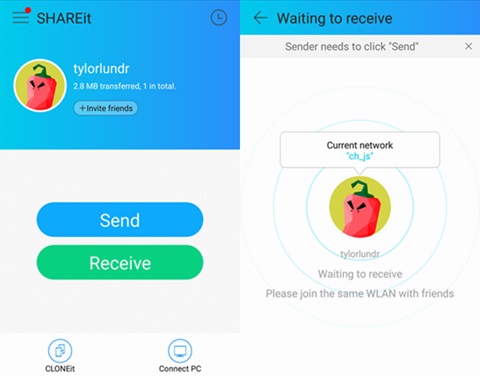
3.Provjerite svoj iPhone i naći ćete svoj uređaj Samsung na skeniranju. Moći ćete vidjeti avatar vašeg Samsung uređaja. Dodirnite taj avatar i videozapisi će biti poslani na vaš Samsung uređaj.

Put 4: Kako poslati video s iPhone na Samsung povlačenjem i ispuštanjem
Povuci i ispusti je vrlo jednostavan i jednostavan načinslati videozapise s iPhone uređaja na Samsung. Možete jednostavno povući podatkovne datoteke iz mape za iPhone / videozapise / podatke u mapu za videozapise / podatke tvrtke Samsung, temeljenu na predinstaliranom programu iTunes. Računalo i USB kabeli za vaš iPhone i Samsung telefon je ovdje neophodna stvar.
1. Povežite oba uređaja iPhone i Samsung na svoje računalo pomoću USB kabela.
2. Nakon uspješnog povezivanja, u mapi "Moje računalo" u mapu "Prijenosni uređaji" pronaći ćete obje navedene mape uređaja.
3. Slike i videozapise pronaći ćete u mapi "DCIM" ili "Videos" na vašem iPhoneu, a zatim ih povucite i ispustite u mapu Samsung ili slike.

Način 5: Kako prenijeti videozapise s iPhonea na Samsung Mobile putem e-pošte
E-pošta je vrlo jednostavan način da naučite kakoprijenos videozapisa s iPhone uređaja na telefon Samsung. Ali ne možete slati velike datoteke putem e-pošte i to može biti problem prilikom slanja velikih datoteka. U svakoj je e-pošti dopušteno samo male datoteke manje od 20 MB (pribl.).
1. Najprije odaberite videozapise koje želite prenijeti na svojim albumima iPhone uređaja.
2. Dodirnite ikonu za dijeljenje u donjem lijevom kutu i odaberite E-pošta.

3. Odabrani videozapisi automatski će se priključiti i možete unijeti adresu e-pošte koju ćete primati na Samsungu.

4. Prijavite se na svoju e-poštu s telefona tvrtke Samsung i preuzmite videozapis u internu memoriju.
Nakon čitanja ovog članka, očito je da ste vinemojte imati nikakvu zbrku o tome kako možete prenijeti videozapise s iPhone uređaja na Samsung uređaj. Možemo reći da je najbolji način za prijenos bilo koje vrste datoteka s iPhonea na Samsung ili Mac / PC koristeći Tenorshare iCareFone. Softver za prijenos datoteka na internetu i također ćete ga voljeti nakon što ga prvi put koristite.









